Aplicativos que você pode usar
Geralmente, um dos aplicativos mais usados para transferir arquivos do nosso iPhone para um computador é o iTunes.
No entanto, muitos usuários encontraram problemas ao usar este aplicativo, pois muitas vezes sofrem a perda de alguns arquivos sincronizados ou eles não podem compartilhar conteúdo com dispositivos que tenham IDs Apple diferentes em sua conta do iTunes enquanto estiverem conectados. Muitos estão procurando outras alternativas, uma delas é:
Transfira arquivos do seu iPhone para o PC com o iMyFone TunesMate
iMyFone TunesMate é um aplicativo que não pode faltar no seu iPhone, desta forma poderá desfrutar de todas as vantagens que o sistema operativo Windows lhe oferece. Esta ferramenta permitirá que você mantenha seus dispositivos iPhone, iPod e iPad sincronizados com um versão do iOS 7.0 ou próximo.
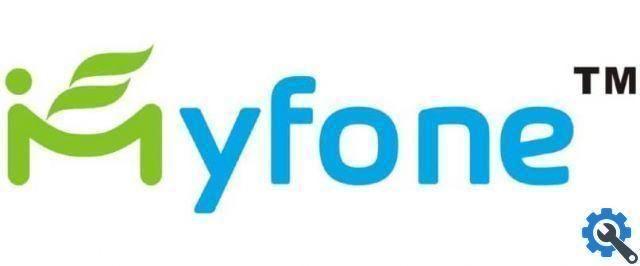
Este aplicativo permitirá que você o use de maneira fácil e simples, oferecendo mais vantagens e vantagens do que o próprio iTunes.
Como compartilhar arquivos com dispositivos que possuem um ID Apple diferente, transfere arquivos livremente entre iPhone iOS e iTunes/Computador, com suporte para praticamente todos os arquivos iOS como músicas, filmes, fotos, playlists, entre outros. Para usá-lo você deve apenas:
- Baixe e instale iMyFone TunesMate no seu PC
- Conecte seu dispositivo Apple ao PC e execute o programa
- Assim que seu PC reconhecer seu iPhone, podemos navegar livremente em nossa galeria e importar e exportar os arquivos que temos em nosso iPhone e PC.
Transfira arquivos do seu iPhone para o PC com um cabo USB
Certamente para os usuários do iPhone esta opção pode parecer praticamente impossível. Mas você ficará surpreso ao saber que este não é o caso, graças a EaseUS MobiMover. Graças a este programa você poderá transferir todos os arquivos do seu iPhone para o PC e vice-versa. Para isso, basta seguir os passos abaixo:
- Depois de baixar e instalar o EaseUS MobiMover (Windows / Mac), abra o aplicativo.
- Conecte o iPhone ao PC.
- Selecione Transferir para o computador e aguarde alguns segundos.
- Você verá que uma série de categorias aparecerá para você selecionar, isso permitirá que você escolha quais tipos de arquivos deseja transferir.
- Após esta etapa, selecione a pasta em seu PC para a qual deseja enviar e clique em Transferir arquivos. Depois disso, espere o processo terminar.
Se você deseja transferir arquivos do PC para o iPhone, clique em Transferir para este dispositivo e selecione o modo de transferência de dados, por pasta ou por arquivo único.
- Escolha a pasta ou os arquivos que deseja alternar. Você pode selecionar vários tipos de dados ao mesmo tempo.
- Toque em Transferir para transferir arquivos para o iPhone.
Use a sincronização na nuvem para transferir arquivos
Existem várias plataformas para transferir seus arquivos pela nuvem, uma delas é onedrive. OneDrive é a plataforma em nuvem da Microsoft que permite que você salve seus arquivos ou documentos online e acesse-o de qualquer lugar ou computador com conexão à internet, e o melhor é que é compatível com todos os sistemas operacionais, inclusive iOS.

Primeiro, você deve ter baixado o aplicativo no seu iPhone. Você deve ter uma conta, se você não tiver uma, crie uma e faça o login do seu celular. Para enviar seus arquivos para a nuvem, tudo o que você precisa fazer é procurá-los em seu gerenciador de arquivos. Selecione os que você deseja carregar e selecione a opção de compartilhamento. Em seguida, você seleciona o ícone do OneDrive.
Certifique-se de ter o OneDrive no seu PC. Geralmente, i computador Windows 10 tem o aplicativo instalado por padrão. Se você não tiver, baixe-o do site deles.
Uma vez feito isso, vá para a pasta OneDrive no seu PC, digitando OneDrive no Windows Finder. Depois disso, você poderá ver todos os seus arquivos sincronizados.


























